
NộI Dung
Theo mặc định, tốc độ làm mới Galaxy S20 của bạn được đặt thành 60 Hz nhưng điện thoại của bạn có tốc độ làm mới cao hơn 120 Hz sẽ cải thiện độ mượt mà của chuyển động khi được bật. Bạn sẽ nhận thấy rằng khi cuộn xuống, hoạt ảnh mượt mà hơn rất nhiều so với khi bạn đang sử dụng tốc độ làm mới thấp hơn.
Trong bài đăng này, tôi sẽ chỉ cho bạn cách thay đổi tốc độ làm mới và trả lời một số câu hỏi mà một số chủ sở hữu đã hỏi chúng tôi về tính năng này. Vì vậy, nếu bạn chưa biết cách này hoạt động như thế nào, hãy tiếp tục đọc vì chúng tôi có thể trợ giúp.
Thay đổi tốc độ làm mới Galaxy S20
Thời gian cần thiết : 2 phút
Thực hiện quy trình này khá đơn giản, mặc dù nếu bạn là một hoặc chủ sở hữu muốn thiết bị của họ ở chế độ cài đặt cực cao, bạn có thể gặp phải một hoặc hai trục trặc. Để thay đổi tốc độ làm mới, hãy làm theo các bước sau:
- Truy cập Cài đặt.
Bạn có thể kéo ngăn ứng dụng lên và nhấn vào ứng dụng Cài đặt hoặc bạn có thể vuốt xuống từ đầu màn hình để kéo bảng thông báo xuống và nhấn vào biểu tượng bánh răng.
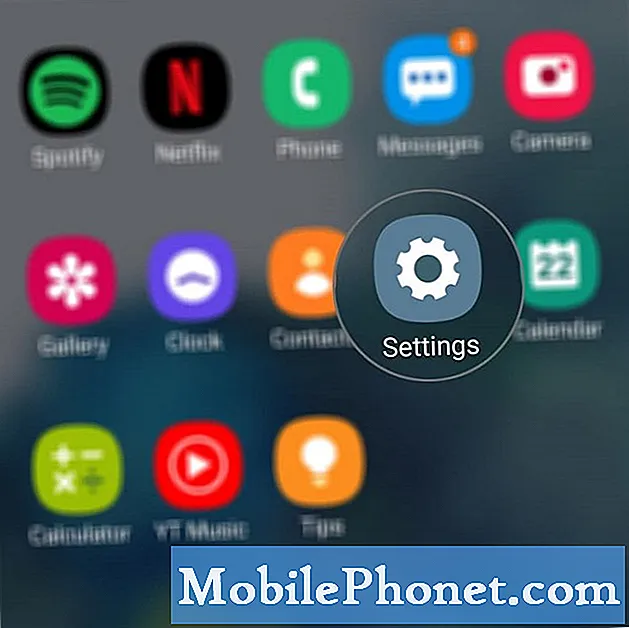 Tùy chọn Tốc độ làm mới cao (120 Hz) trên galaxy s20 của tôi bị xám. Tại sao?
Tùy chọn Tốc độ làm mới cao (120 Hz) trên galaxy s20 của tôi bị xám. Tại sao?Đó là vì bạn có thể đã đặt điện thoại của mình sử dụng độ phân giải cao nhất có thể, là WQHD + (3200 x 1440). Bạn chỉ có thể sử dụng tốc độ làm tươi 120 Hz với độ phân giải HD + và FHD +, ít nhất là bây giờ. Thay đổi độ phân giải của màn hình và bạn sẽ bật 120 Hz.
Điện thoại của tôi tự thay đổi tốc độ làm mới từ 60 Hz thành 120 Hz. Tại sao nó xảy ra?Về cơ bản, câu hỏi này giống với câu hỏi đầu tiên mà tôi đã trả lời ở trên nhưng hãy để tôi giải thích ngắn gọn. Bạn có thể đã đặt điện thoại của mình sử dụng tốc độ làm tươi 120 Hz và sau đó thay đổi độ phân giải thành cao nhất. Lưu ý rằng chỉ độ phân giải HD + và FHD + mới có thể hỗ trợ tốc độ làm tươi như vậy. Vì vậy, khi bạn thay đổi độ phân giải, tốc độ làm mới chỉ trở lại 60 Hz vì độ phân giải bạn muốn sử dụng không được hỗ trợ.
Tôi hy vọng rằng hướng dẫn này có thể giúp bạn thay đổi tốc độ làm mới của galaxy s20 và trả lời một số câu hỏi.
Hãy ủng hộ chúng tôi bằng cách đăng ký kênh Youtube của chúng tôi. Cảm ơn vì đã đọc!
- Cách thay đổi chủ đề bàn phím Galaxy S20
- Cách chặn hoặc bỏ chặn số điện thoại trên Galaxy S20
- Cách thêm chữ ký di động vào tài khoản Gmail Galaxy S20 của bạn


